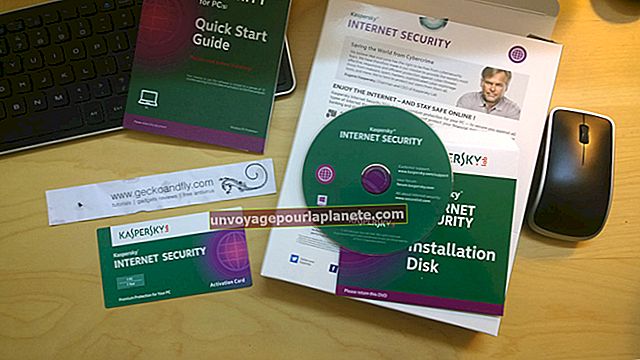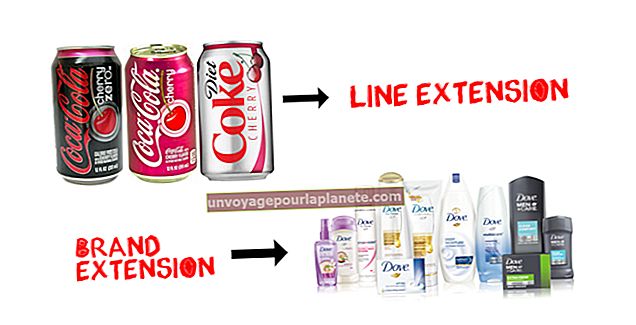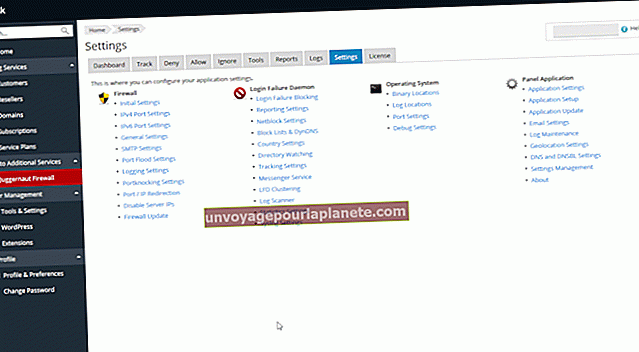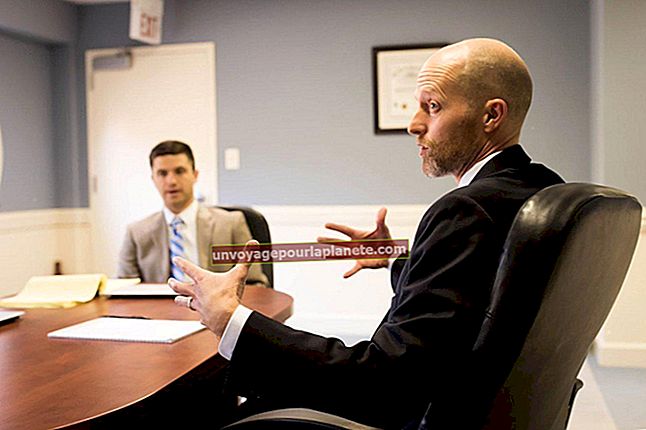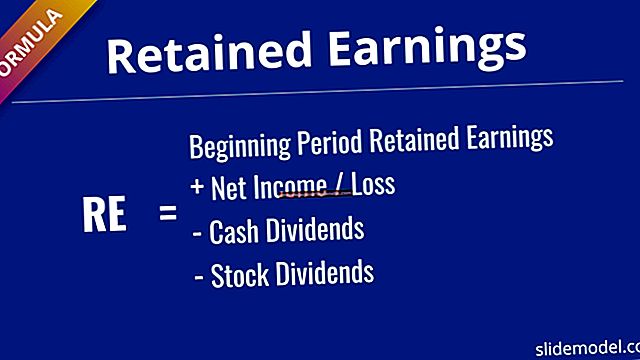Како смањити заостајање Фирефока
Када радите на мрежи, проверавате е-пошту и мултитаскинг, Фирефокова ефикасност и стабилност су неопходни. Ако Фирефок почне да заостаје, замрзава или се спорије учитава, то је често узроковано акумулирањем превише података или покушајем прегледа превише страница истовремено. Проблеми са заостајањем у Фирефоку обично се могу решити обављањем основног одржавања и осигурањем да су прегледач и сви његови додаци ажурни.
1
Обришите своје приватне податке да бисте спречили цурење меморије. Фирефок акумулира податке ради ваше удобности док прегледавате, али превише сачуваних података може користити меморију и успорити прегледач. Кликните на дугме „Фирефок“, задржите показивач изнад „Историја“, а затим кликните на „Обриши недавну историју“. Кликните на стрелицу поред „Детаљи“, а затим одаберите податке које желите да избришете, на пример „Колачићи“ и „Кеш“. Изаберите „Данас“ или „Све“ из менија временског опсега. Ако Фирефок заостаје већ неко време, одаберите дуже време.
2
Ажурирајте своје додатке и деинсталирајте све оне које више не желите или не требате. Додаци су дизајнирани да додају функције и погодности Фирефок-у, али застарели додаци могу узроковати грешке и заостајање. Превише додатака може произвести сличан ефекат. Кликните на дугме „Фирефок“, а затим изаберите „Додаци“. Кликните картицу „Проширења“, изаберите икону „Геар“, а затим кликните „Провери да ли постоје ажурирања“ да бисте истовремено проверили да ли постоје ажурирања за све ваше додатке. Инсталирајте све доступне исправке, а затим поново покрените Фирефок. Такође можете да користите Мозиллину алатку за додавање да бисте проверили да ли постоје небезбедни или нестабилни додаци. Деинсталирајте све додатке који вам нису потребни кликом на „Уклони“ поред сваког од њих.
3
Затворите вишак картица да бисте смањили количину меморије коју Фирефок користи. Фирефок може почети да се успорава док отварате више картица, па ограничите број картица које користите на оне које вам требају. Такође затворите све програме који вам нису потребни да бисте ослободили додатну меморију. Превише отворених картица одједном може проузроковати цурење меморије Фирефока или користити више меморије него што је потребно, па ослобађање меморије може ублажити овај проблем, посебно ако Фирефок готово не реагује.
4
Ажурирајте Фирефок на најновију верзију кликом на дугме „Фирефок“, задржите показивач изнад „Хелп“ (Помоћ), а затим кликните на „Абоут Фирефок“ (О Фирефоку). Фирефок ће аутоматски проверити да ли постоје ажурирања и преузети најновију верзију ако тренутно нисте ажурирани. Ажурирања Фирефока садрже исправке грешака, сигурносне закрпе и додатне функције, тако да ажурирање може исправити све грешке које узрокују кашњење.